
iPhoneを使って、Twitterのアカウントを新しく追加する方法をまとめました。
そもそも複数アカウント(サブ垢)を持つのは違法ではない?
一部の例外を除き、Twitterで複数のアカウントを所有する事は違法ではありません。
Twitter公式によるヘルプセンターでも「複数のアカウントを管理する方法」というマニュアルがあり、複数アカウントを持ってる事が前提の内容となっているからです。
では、一部の例外とは?
Twitterルールによると、次のような項目があります↓
スパム: スパム行為を目的としてTwitterのサービスを利用することを禁じます。
… スパム行為と見なすかどうかの判断では、以下の点が考慮されます。
…同一またはほぼ同じコンテンツ、返信を投稿する場合、複数のアカウントで@ツイートを送信したり、1つのアカウントで重複した内容を複数投稿したりする場合、
出典:https://help.twitter.com/ja/rules-and-policies/twitter-rules
スパム的な目的で複数アカウントを所持するのはダメ。通常利用目的で複数アカウントを持つのは禁止されてないというわけです。
同じメールアドレス、ユーザー名を複数のアカウントに使用することはできません。また、同じIPアドレスから10以上のアカウントを作成したり、連続したようなアカウント名を多数取得された場合、アカウント停止となってしまいます。
出典:https://twinavi.jp/guide/section/twitter/
ツイナビによると、次のような警告もされているので、この点には注意しておきましょう。
Twitterでアカウントを追加するための手順
実際にTwitterでアカウントを追加するには、次のような手順ですすめていきます↓
- 「登録用のメールアドレスを用意する」
- 「Twitterでアカウントを作成&登録」
それぞれ、詳しく解説していきます。
1.「登録用のメールアドレスを用意する」
Twitterでは、同じメールアドレスを複数個登録する事はできません。1アカウントにつき、1メールアドレスが基本です。
ここで、「メールアドレスを増やすと管理が面倒…」という問題が発生。これを解決できるのが「Gmailのエイリアス」です。
▶参考:Gmail ヘルプ(Gmail エイリアスを使用する ※ページ下部)
「Gmailエイリアス」を簡単に説明するとこんな感じ↓
- Gmailアドレスがひとつで複数アドレスを作れる。
- 複数アドレスを作っても、受信メールはベースとなったメールの場所だけに届く。(管理がラク)
- 特に特別な設定はせずに、いきなり設定できる。
例えばGmailで「[email protected]」というアドレスを使っていたとします。
この時に「yamada+private@gmail.com」「「yamada+work@gmail.com」のように、本来のメールアドレス@の前に「+〇〇」という文字列を付けたアドレスも、本来のアドレスの受信箱に受信できるようになっています。
「+〇〇」の部分は、Gmail側での設定も不要なので、自由に好みの文字列を設定する事が可能。
また、外部サービス上では「別々のメールアドレス」として認識されるので、Twitter上でもエイリアスを使って登録できるというわけです。
Twitterのアカウント登録時に使うGmailエイリアスは、
のような、シンプルなものでも問題ありませんが…実際に複数アカウントを運営していて、ログイン&ログアウトをする時に、どれがどれだったか自分で分からなくなる問題が発生しやすいです。(※筆者がそうでした。)
なので、Twitterで使うユーザー名とエイリアス名(+◯◯の文字列の部分)を一致させておくと管理しやすくなります。
2.「Twitterでアカウントを作成&登録する」
先に紹介した「Gmailエイリアス」については、アカウント追加中でいきなり直接入力できるので、特に準備は不要です。
必要な準備としては、iPhoneのTwitterアプリを立ち上げて、メインとなるアカウントにログインした状態にしておいて下さい↓

Twitterにログイン状態で、左上のプロフィールアイコンをタップします。
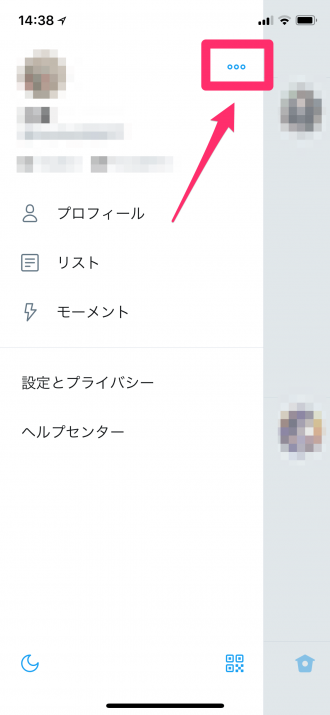
画面右上の「…」部分をタップします。
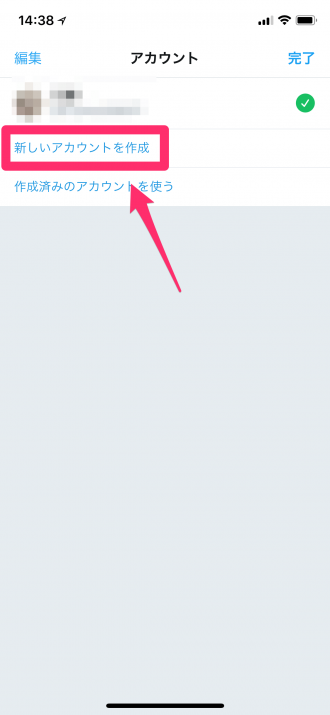
項目内の「新しいアカウントを作成」をタップします。
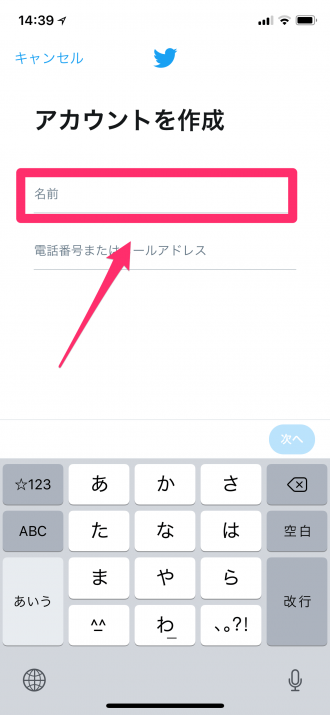
追加で作成するアカウントの「名前」を入力します。
「@マーク付きのユーザー名」は自動で決められるので、そもそもユーザー名ではないので、漢字でも平仮名でも英語でもOK。他人と被っても問題ありません。
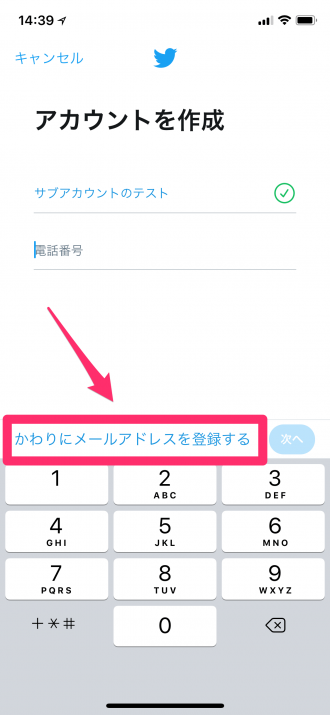
ここでは、名前を仮に「サブアカウントのテスト」という名称にしました。
次に、すぐ下の「電話またはメールアドレス」をタップ。
ここでは、メールアドレスを使って新規登録する流れなので、「かわりにメールアドレスを登録する」を選択します。
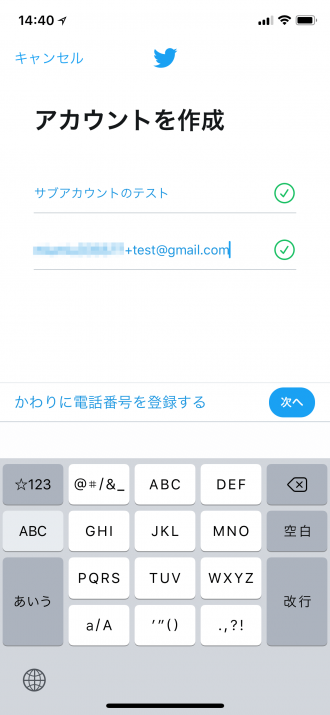
登録が完了したら「次へ」を選択。
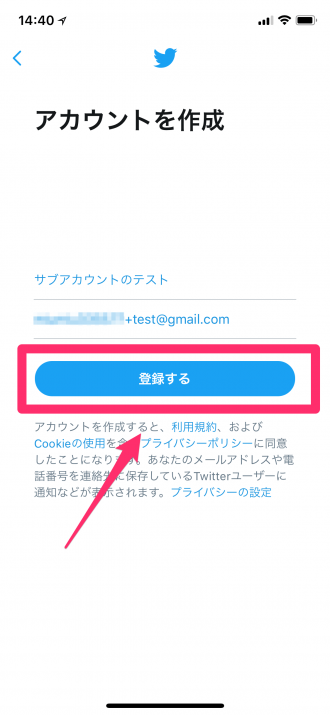
真ん中の「登録する」をタップし、次に項目に進みます。
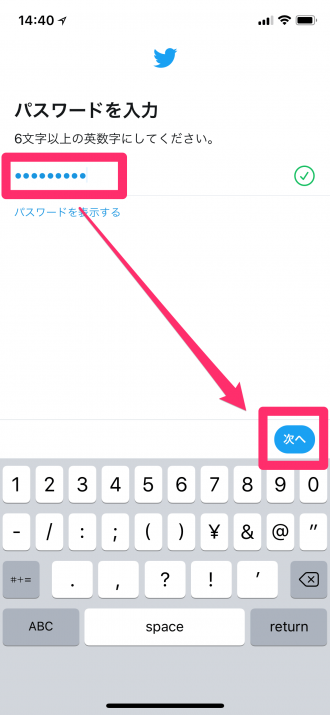
追加アカウント用のパスワードを自分で決めて入力します。
6文字以上で、英数字のみ使用可能です。使えるパスワードだった場合、右側にチェックマークが入るので、確認後「次へ」をタップ。
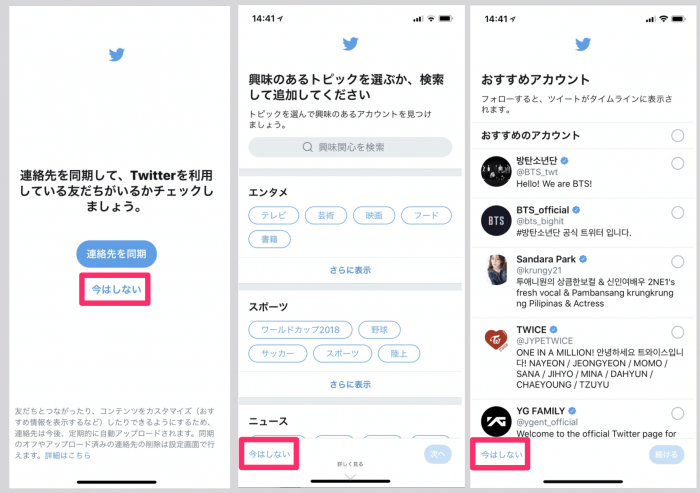
アカウント新規追加時の各種設定画面に移動します。
特に設定は不要の場合は、全て「今はしない」をタップし続ければOK。
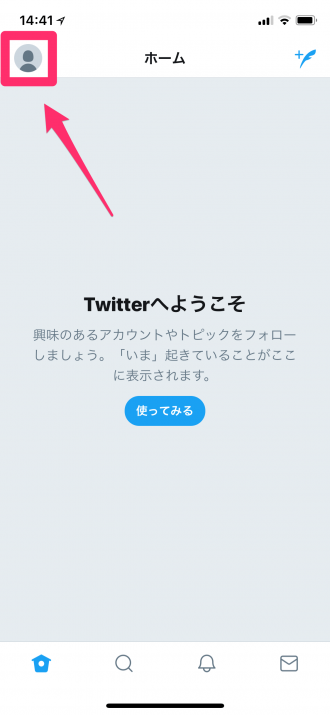
「Twitterへようこそ」の画面が表示され、追加アカウントが登録されました。
引き続き、ユーザー名を設定していきます。左上のプロフィールアイコンをタップ。
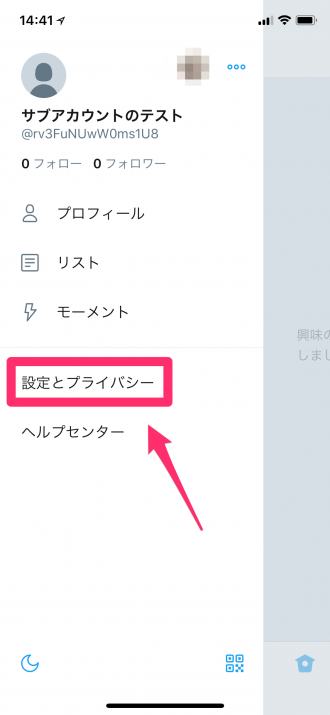
「設定とプライバシー」をタップします。
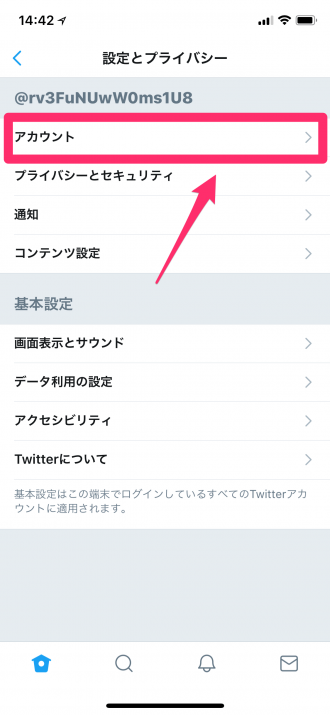
「アカウント」をタップ。
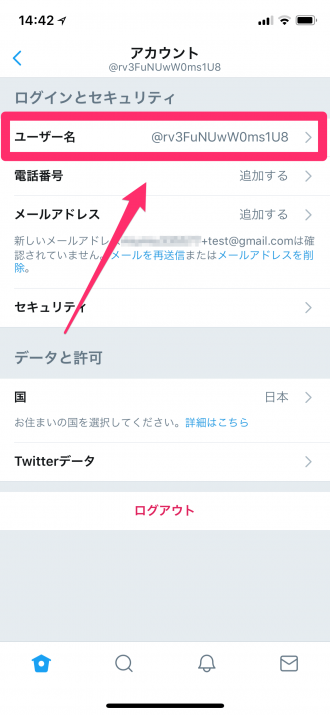
ユーザー名の部分は、無作為に自動で決められた文字列になっているので、友達等に伝えやすいユーザー名に変更しましょう。
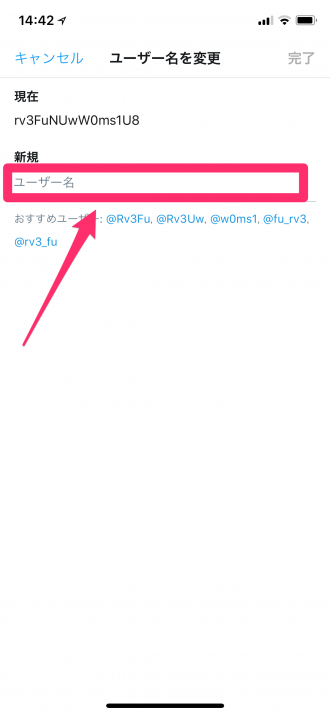
新しいユーザー名を入力したら…
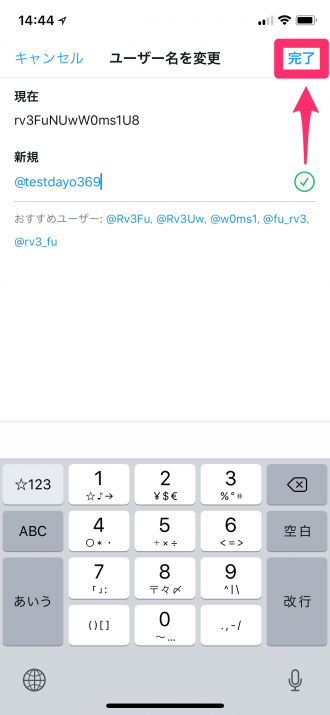
右上の「完了」をタップして、全ての設定が完了です。
アカウントの切り替え方
サブ垢を登録した後に知っておきたい、公式アプリ上でアカウントを簡単に切り替える方法です。
うっかり「つぶやきぶきアカウント」を間違えてしまって、誤爆を起こさないための切り替え方も合わせて紹介しています↓
▶関連:iphoneでTwitterの複数アカウントを切り替える方法&誤爆を防ぐ変え方
アカウントを削除する方法
作りすぎてしまったアカウントを削除したり、使ってないアカウントを消す方法をまとめました。












